| Draw.io怎么将直线变成曲线? | 您所在的位置:网站首页 › 电脑怎么绘制曲线 › Draw.io怎么将直线变成曲线? |
Draw.io怎么将直线变成曲线?
|
Draw.io是一款非常出色的免费流程图绘制工具,它可以让用户轻松绘制出各种图表图示,例如有着流程图、uml类图、组织结构图、泳道图或是文氏图等,为用户带来了不错的使用体验,因此Draw.io软件成为了完成开源、免费且高质量的绘图软件,当用户在Draw.io软件中绘制图表时,在页面上绘制出来直线,用户想要将其变成曲线,却不知道怎么来操作实现,其实这个问题是很好解决的,用户直接在右侧的窗口中,在样式选项卡上将线条的样式设置为曲线,即可按照需求来调整直线上的圆点来实现曲线的绘制了,详细的操作过程是怎样的呢,接下来就让小编来向大家分享一下Draw.io将直线变成曲线的方法教程吧,希望用户能够喜欢。 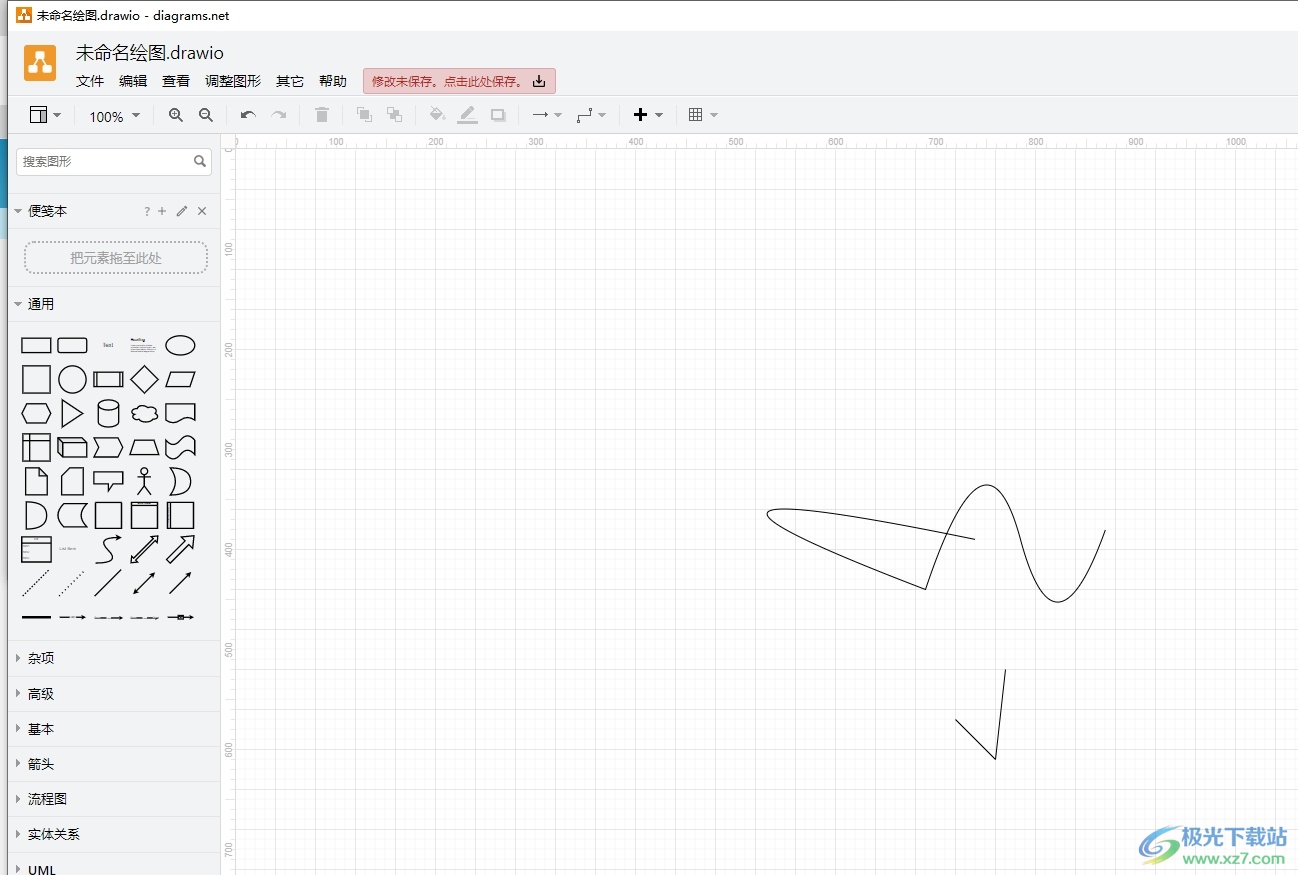 方法步骤 方法步骤1.用户在电脑上打开Draw.io软件,可以看到弹出来的新建窗口,用户选择创建新绘图选项 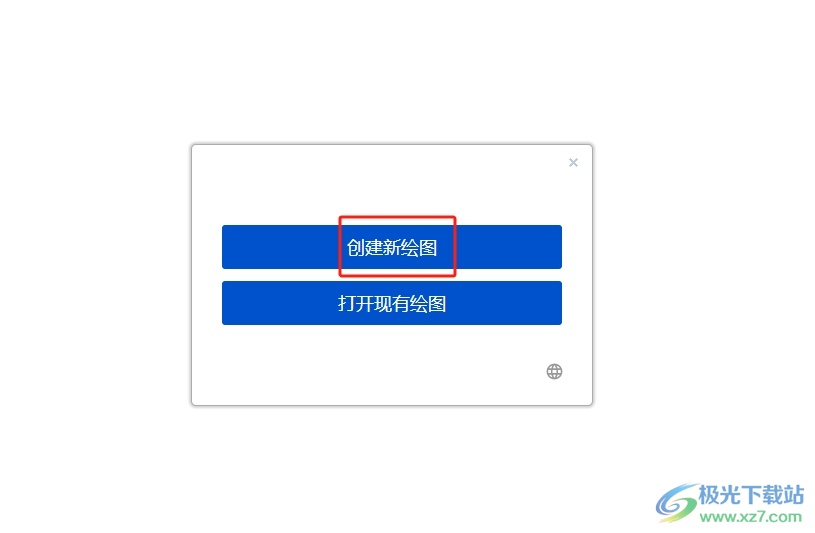 2.在打开的图表模板窗口中,用户选择需要的模板后按下创建按钮 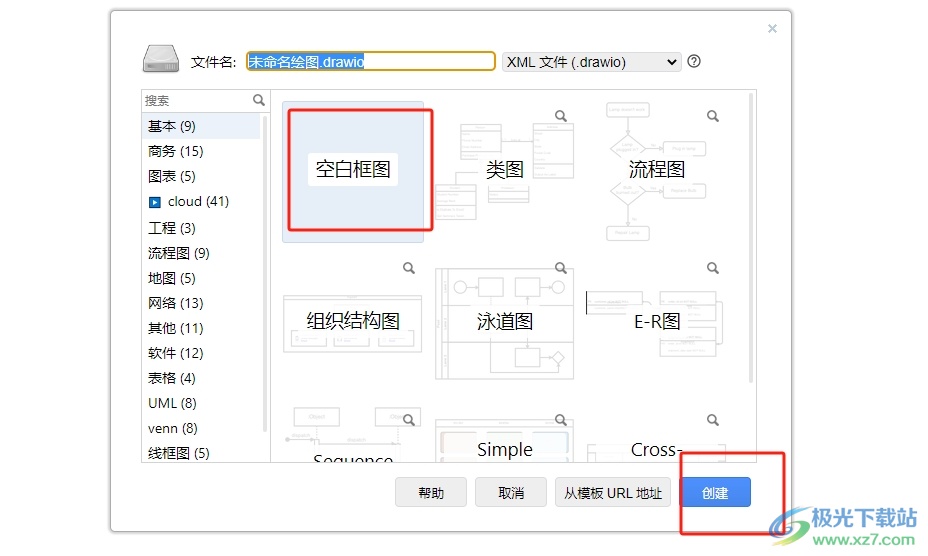 3.进入到图表编辑页面上,用户在左侧的工具栏中点击直线工具,并在右侧画布上进行绘制 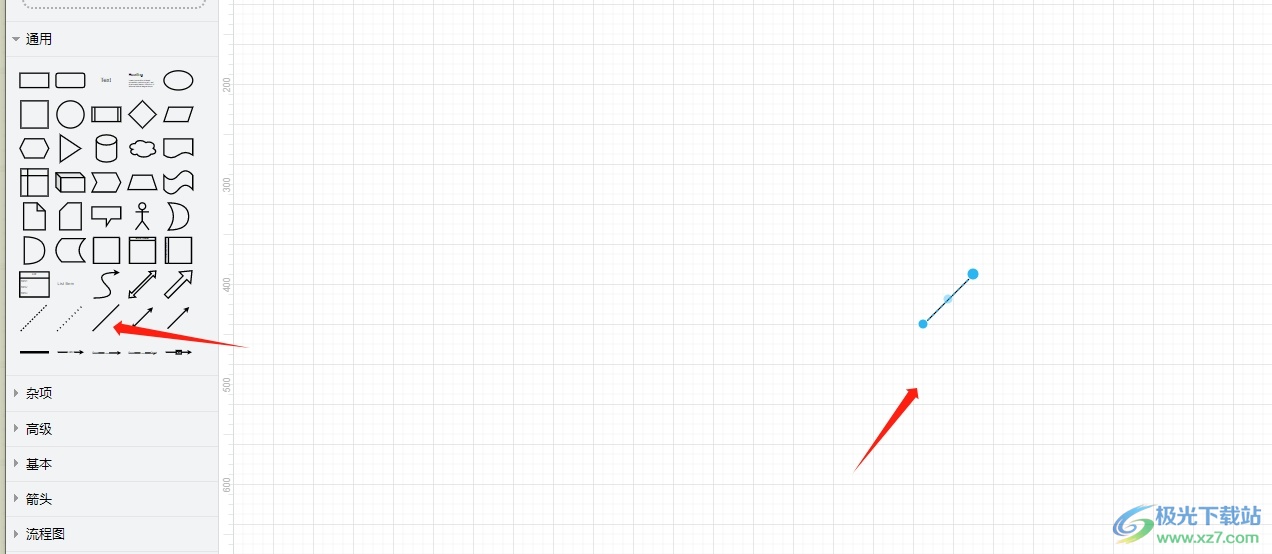 4.这时用户在右侧的窗口中点击样式选项,然后点击下方线条选项右侧的下拉箭头 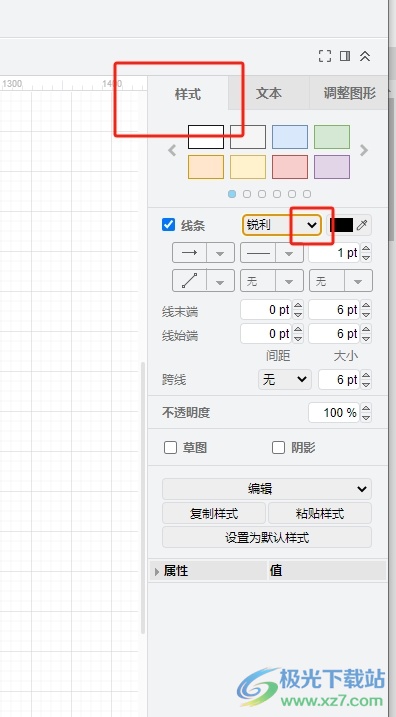 5.弹出下拉选项卡后,用户选择其中的曲线选项即可解决问题 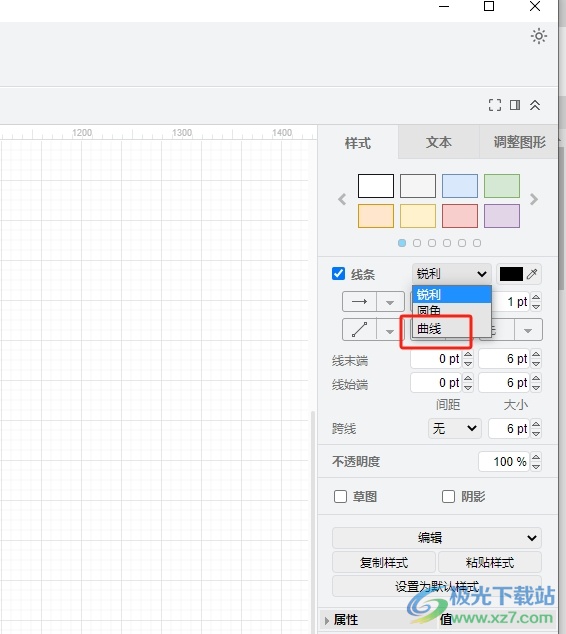 6.最后,用户简单的调整直线上的圆点即可成功变成曲线样式,效果如图所示 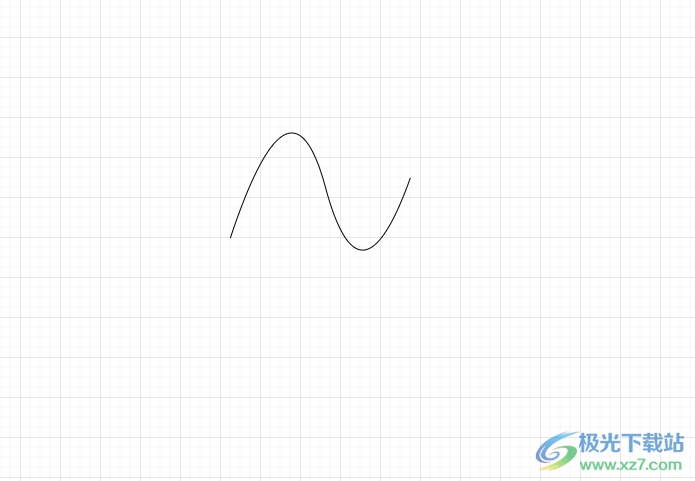 以上就是小编对用户提出问题整理出来的方法步骤,用户从中知道了大致的操作过程为点击直线——设置线条样式为曲线——调整直线上的圆点——完成曲线绘制这几步,方法简单易懂,因此感兴趣的用户可以跟着小编的教程操作试试看,一定可以解决好这个问题的。  Draw.io Desktop(思维导图) 大小:92.5 MB版本:v20.8.10 官方版环境:WinXP, Win7, Win8, Win10, WinAll 进入下载 |
【本文地址】
公司简介
联系我们